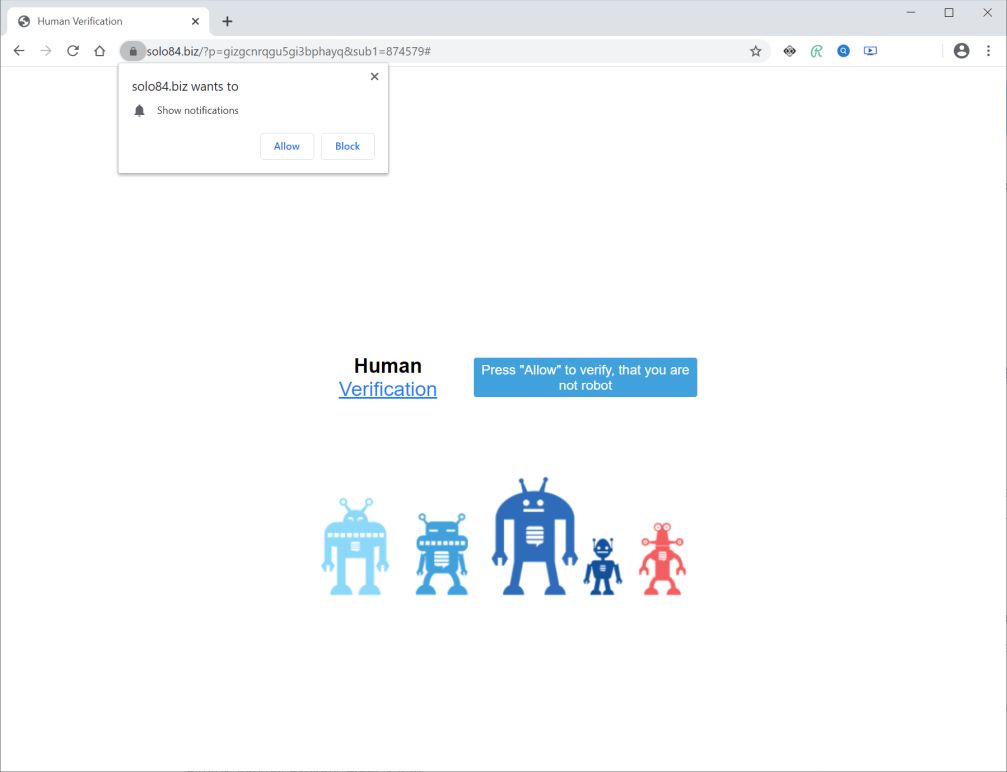どのように Solo.biz 通知は機能します? 削除する方法 Solo.biz ポップアップ広告を停止します?
Solo.biz は、プッシュブラウザ通知の生成を許可するように人々を説得しようとするさまざまなタイプの誤解を招く通知を表示するWebサイトです。. この偽のWebサイトには、次のようなさまざまな亜種が含まれていると報告されています。 Solo84.biz, 4solo.biz, 3solo.biz, Solo7.biz, 等. これらのWebサイトのいずれかが通知を生成することを許可した場合, それはあなたのコンピュータにあらゆる種類の異なるタイプの広告を表示し始めます. これらの広告は、誤解を招くオファーをホストし、不正なソフトウェアを広めるサードパーティのサイトに関連している可能性があるため、注意してください.
これらのサイトの中には、システム全体のセキュリティを危険にさらすものもあるためです。, この記事を読んで、削除する方法を学ぶことを強くお勧めします Solo.biz コンピューターからの通知.

Solo.biz広告の概要
| 名前 | Solo.biz広告 |
| タイプ | 広告, ブラウザリダイレクト, PUP |
| 簡単な説明 | スポンサー付きコンテンツを提示するためにブラウジングセッションを乗っ取る、評判が疑わしいWebサイト. |
| 症状 | Solo.bizへの予期しないリダイレクトはブラウザで確認できます. たくさんの広告ポップアップ, ブラウザを氾濫させて遅くする. 機密データは、未知のアクターによって取得される可能性があります. |
| 配布方法 | フリーウェアのインストール, バンドルパッケージ, 破損したWebサイト |
| 検出ツール |
システムがマルウェアの影響を受けているかどうかを確認する
ダウンロード
マルウェア除去ツール
|
| ユーザー体験 | フォーラムに参加する Solo.biz広告について話し合う. |
Solo.bizとは? どうやって手に入れたの??
これらの質問に対する答えを探しているのであれば、それはごく普通のことです。. Solo.bizは、人気のあるWebブラウザに予期せず表示される傾向がある奇妙なWebサイトです。. ユーザーが自分の意志でアクセスするサイトではありません. おそらくそれもあなたの場合です.
この予期しない、ある種の奇妙な問題の説明の1つは、Solo.bizポップアップ広告がアドウェアやその他の望ましくない可能性のあるプログラムを介して伝播されることが多いということです。. このような望ましくないソフトウェアは、他のプログラムのインストーラーにバンドルされることで拡散することがよくあります. サイトへのリダイレクトをトリガーする不要なプログラム, Solo.bizのように、現在のインストールに「オプションのオファー」または「無料の追加」として追加される便利なツールを装うことがよくあります. これらのエクストラのインストールを防ぐには、インストーラーで使用できる場合は常に、[詳細]/[カスタムインストール]オプションを開いて実行する必要があります。.
ブラウザまたはシステムに追加したら, Solo.bizに関連する望ましくないプログラムが、Webサイトへのリダイレクトをトリガーする可能性があります. Solo.bizがブラウザに表示されると、それはあなたが受け入れることを納得させようとします プッシュ通知:
私たちの調査によると、Solo.bizは、このWebサイトのさまざまなバリエーションを推進している怪しげな広告ネットワークの一部です。:
- Solo84.biz
- Solo85.biz
- Solo7.biz
- 1solo.biz
- 2solo.biz
- 3solo.biz
- 4solo.biz
これらのWebサイトの主な目的は、人気のあるブラウザーにアクセスし、スポンサー付きコンテンツの生成を開始することです。, 誤解を招く情報を含むページを表示することがよくあります. このように、彼らはあなたがプッシュブラウザ通知を許可する傾向があるようにすることを目指しています.
PCで広告をサポートするソフトウェアを実行しているか、ブラウザに非表示の拡張機能を追加している限り、注意してください。, 影響を受けるブラウザには、他の多くのリダイレクトや広告が殺到する可能性があります, お気に入り:
- ポップアップ.
- バナー.
- ハイライトされたテキスト広告.
- 広告でサポートされている検索結果.
これらの広告は、偽のサードパーティサイトに誘導するだけでなく、閲覧履歴などのさまざまな情報を取得するために、追跡Cookieやその他のトラッカーをコンピューターに残す可能性があります。, 検索履歴, およびその他のデータ.
さらに, このような望ましくないソフトウェアを使用すると、さまざまな危険なサイトに強制的にアクセスする可能性もあります。, そのような:
- フィッシングサイト.
- 詐欺ページ.
- 悪意のあるURL, マルウェアに感染する可能性があります.

Solo.biz広告を削除する方法
Solo.bizポップアップ広告と関連するすべてのファイルを削除するには, 正確な順序でいくつかの削除手順を完了する必要があります. 以下のガイドには、手動と自動の両方の削除方法が含まれています. 不要なプログラムによってインストールされたファイルを完全に取り除き、PCのセキュリティを強化するために, すべての手順を実行することをお勧めします. 手動のSolo.biz広告の削除手順は、実行に高度なコンピュータースキルが必要なため、非常に難しい場合があります。. 手動の手順に慣れていない場合, 高度なマルウェア対策ツールが掲載されているガイドの自動部分に移動します. プログラムはすべての有害なファイルを見つけて、数回クリックするだけでそれらを削除できるようにします. コンピュータシステムでアクティブな状態を維持することによって, プログラムは、将来のマルウェア感染からそれを守ります.
さらに質問がある場合、または削除プロセスについてさらにサポートが必要な場合, コメントを残すことを躊躇しないでください.
- ウィンドウズ
- Mac OS X
- グーグルクローム
- Mozilla Firefox
- マイクロソフトエッジ
- サファリ
- インターネットエクスプローラ
- プッシュポップアップを停止します
Windows から Solo.biz 広告を削除する方法.
ステップ 1: SpyHunter マルウェア対策ツールを使用して Solo.biz 広告をスキャンする



ステップ 2: PC をセーフ モードで起動する





ステップ 3: Windows から Solo.biz 広告と関連ソフトウェアをアンインストールします
Windows のアンインストール手順 11



Windows のアンインストール手順 10 および旧バージョン
これは、ほとんどのプログラムをアンインストールできるはずのいくつかの簡単な手順の方法です。. Windowsを使用しているかどうかに関係なく 10, 8, 7, VistaまたはXP, それらのステップは仕事を成し遂げます. プログラムまたはそのフォルダをごみ箱にドラッグすると、 非常に悪い決断. あなたがそれをするなら, プログラムの断片が残されています, そしてそれはあなたのPCの不安定な仕事につながる可能性があります, ファイルタイプの関連付けやその他の不快なアクティビティに関するエラー. コンピュータからプログラムを削除する適切な方法は、それをアンインストールすることです. それをするために:


 上記の手順に従うと、ほとんどのプログラムが正常にアンインストールされます.
上記の手順に従うと、ほとんどのプログラムが正常にアンインストールされます.
ステップ 4: すべてのレジストリをクリーンアップ, Created by Solo.biz ads on Your PC.
通常対象となるWindowsマシンのレジストリは次のとおりです。:
- HKEY_LOCAL_MACHINE Software Microsoft Windows CurrentVersion Run
- HKEY_CURRENT_USER Software Microsoft Windows CurrentVersion Run
- HKEY_LOCAL_MACHINE Software Microsoft Windows CurrentVersion RunOnce
- HKEY_CURRENT_USER Software Microsoft Windows CurrentVersion RunOnce
これらにアクセスするには、Windowsレジストリエディタを開き、値を削除します。, そこにSolo.biz広告によって作成されました. これは、以下の手順に従うことで発生する可能性があります:


 ヒント: ウイルスによって作成された値を見つけるには, あなたはそれを右クリックしてクリックすることができます "変更" 実行するように設定されているファイルを確認する. これがウイルスファイルの場所である場合, 値を削除します.
ヒント: ウイルスによって作成された値を見つけるには, あなたはそれを右クリックしてクリックすることができます "変更" 実行するように設定されているファイルを確認する. これがウイルスファイルの場所である場合, 値を削除します.
Solo.biz 広告の動画削除ガイド (ウィンドウズ).
Mac OS X から Solo.biz 広告を取り除く.
ステップ 1: Solo.biz 広告をアンインストールし、関連するファイルとオブジェクトを削除します





Macには、ログイン時に自動的に起動するアイテムのリストが表示されます. Solo.biz 広告と同一または類似の疑わしいアプリを探します. 自動的に実行を停止するアプリをチェックしてから、マイナスを選択します (「「-「「) それを隠すためのアイコン.
- に移動 ファインダ.
- 検索バーに、削除するアプリの名前を入力します.
- 検索バーの上にある2つのドロップダウンメニューを次のように変更します 「システムファイル」 と 「含まれています」 削除するアプリケーションに関連付けられているすべてのファイルを表示できるようにします. 一部のファイルはアプリに関連していない可能性があることに注意してください。削除するファイルには十分注意してください。.
- すべてのファイルが関連している場合, を保持します ⌘+A それらを選択してからそれらを駆動するためのボタン "ごみ".
経由で Solo.biz 広告を削除できない場合 ステップ 1 その上:
アプリケーションまたは上記の他の場所でウイルスファイルおよびオブジェクトが見つからない場合, Macのライブラリで手動でそれらを探すことができます. しかし、これを行う前に, 以下の免責事項をお読みください:



次の他の人と同じ手順を繰り返すことができます としょうかん ディレクトリ:
→ 〜/ Library / LaunchAgents
/Library / LaunchDaemons
ヒント: 〜 わざとそこにあります, それはより多くのLaunchAgentにつながるからです.
ステップ 2: Mac から Solo.biz 広告ファイルをスキャンして削除する
Solo.biz 広告などの不要なスクリプトやプログラムが原因で Mac に問題が発生した場合, 脅威を排除するための推奨される方法は、マルウェア対策プログラムを使用することです。. SpyHunter for Macは、Macのセキュリティを向上させ、将来的に保護する他のモジュールとともに、高度なセキュリティ機能を提供します.
Solo.biz 広告の動画削除ガイド (マック)
Google Chrome から Solo.biz 広告を削除する.
ステップ 1: Google Chromeを起動し、ドロップメニューを開きます

ステップ 2: カーソルを上に移動します "ツール" 次に、拡張メニューから選択します "拡張機能"

ステップ 3: 開店から "拡張機能" メニューで不要な拡張子を見つけてクリックします "削除する" ボタン.

ステップ 4: 拡張機能が削除された後, 赤から閉じてGoogleChromeを再起動します "バツ" 右上隅にあるボタンをクリックして、もう一度開始します.
Mozilla Firefox から Solo.biz 広告を消去する.
ステップ 1: MozillaFirefoxを起動します. メニューウィンドウを開く:

ステップ 2: を選択 "アドオン" メニューからのアイコン.

ステップ 3: 不要な拡張子を選択してクリックします "削除する"

ステップ 4: 拡張機能が削除された後, 赤から閉じてMozillaFirefoxを再起動します "バツ" 右上隅にあるボタンをクリックして、もう一度開始します.
Microsoft Edge から Solo.biz 広告をアンインストールする.
ステップ 1: Edgeブラウザを起動します.
ステップ 2: 右上隅のアイコンをクリックして、ドロップメニューを開きます.

ステップ 3: ドロップメニューから選択します "拡張機能".

ステップ 4: 削除したい悪意のある拡張機能の疑いを選択し、歯車のアイコンをクリックします.

ステップ 5: 下にスクロールして[アンインストール]をクリックして、悪意のある拡張機能を削除します.

Safari から Solo.biz 広告を削除する
ステップ 1: Safariアプリを起動します.
ステップ 2: マウスカーソルを画面の上部に置いた後, Safariテキストをクリックして、ドロップダウンメニューを開きます.
ステップ 3: メニューから, クリック "環境設定".

ステップ 4: その後, [拡張機能]タブを選択します.

ステップ 5: 削除する拡張機能を1回クリックします.
ステップ 6: [アンインストール]をクリックします.

アンインストールの確認を求めるポップアップウィンドウが表示されます 拡張子. 選択する 'アンインストール' また, Solo.biz 広告は削除されます.
Internet Explorer から Solo.biz 広告を削除する.
ステップ 1: InternetExplorerを起動します.
ステップ 2: 「ツール」というラベルの付いた歯車アイコンをクリックしてドロップメニューを開き、「アドオンの管理」を選択します

ステップ 3: [アドオンの管理]ウィンドウで.

ステップ 4: 削除する拡張子を選択し、[無効にする]をクリックします. 選択した拡張機能を無効にしようとしていることを通知するポップアップウィンドウが表示されます, さらにいくつかのアドオンも無効になっている可能性があります. すべてのチェックボックスをオンのままにします, [無効にする]をクリックします.

ステップ 5: 不要な拡張子が削除された後, 右上隅にある赤い「X」ボタンからInternetExplorerを閉じて再起動し、再起動します.
ブラウザからプッシュ通知を削除する
GoogleChromeからのプッシュ通知をオフにする
GoogleChromeブラウザからのプッシュ通知を無効にするには, 以下の手順に従ってください:
ステップ 1: に移動 設定 Chromeで.

ステップ 2: 設定で, 選択する "高度な設定」:

ステップ 3: クリック "コンテンツ設定」:

ステップ 4: 開ける "通知」:

ステップ 5: 3つのドットをクリックして、[ブロック]を選択します, オプションの編集または削除:

Firefoxでプッシュ通知を削除する
ステップ 1: Firefoxのオプションに移動します.

ステップ 2: 設定に移動", 検索バーに「通知」と入力して、 "設定":

ステップ 3: 通知を削除したいサイトで[削除]をクリックし、[変更を保存]をクリックします

Operaでプッシュ通知を停止する
ステップ 1: Operaで, 押す ALT + P 設定に移動します.

ステップ 2: 検索の設定で, 「コンテンツ」と入力してコンテンツ設定に移動します.

ステップ 3: オープン通知:

ステップ 4: GoogleChromeで行ったのと同じことを行います (以下に説明します):

Safariでプッシュ通知を排除する
ステップ 1: Safariの設定を開く.

ステップ 2: プッシュポップアップが消えた場所からドメインを選択し、に変更します "拒否" から "許可する".
Solo.biz ads-FAQ
What Is Solo.biz ads?
Solo.biz 広告の脅威は、アドウェアまたは ブラウザリダイレクトウイルス.
コンピューターの速度が大幅に低下し、広告が表示される場合があります. 主なアイデアは、情報が盗まれたり、デバイスに表示される広告が増える可能性があることです。.
このような不要なアプリの作成者は、クリック課金制を利用して、コンピューターにリスクの高い、または資金を生み出す可能性のあるさまざまな種類のWebサイトにアクセスさせます。. これが、広告に表示されるWebサイトの種類を気にしない理由です。. これにより、不要なソフトウェアがOSにとって間接的に危険になります.
What Are the Symptoms of Solo.biz ads?
この特定の脅威と一般的に不要なアプリがアクティブな場合に探すべきいくつかの症状があります:
症状 #1: 一般的に、コンピュータの速度が低下し、パフォーマンスが低下する可能性があります.
症状 #2: ツールバーがあります, 追加したことを覚えていないWebブラウザ上のアドオンまたは拡張機能.
症状 #3: すべてのタイプの広告が表示されます, 広告でサポートされている検索結果のように, ランダムに表示されるポップアップとリダイレクト.
症状 #4: Macにインストールされたアプリが自動的に実行されているのがわかりますが、それらをインストールしたことを覚えていません。.
症状 #5: タスクマネージャーで疑わしいプロセスが実行されているのがわかります.
これらの症状が1つ以上見られる場合, その後、セキュリティの専門家は、コンピュータのウイルスをチェックすることを推奨しています.
不要なプログラムの種類?
ほとんどのマルウェア研究者とサイバーセキュリティ専門家によると, 現在デバイスに影響を与える可能性のある脅威は次のとおりです。 不正なウイルス対策ソフトウェア, アドウェア, ブラウザハイジャッカー, クリッカー, 偽のオプティマイザーとあらゆる形式の PUP.
私が持っている場合はどうすればよいですか "ウイルス" Solo.biz 広告のように?
いくつかの簡単なアクションで. 何よりもまず, これらの手順に従うことが不可欠です:
ステップ 1: 安全なコンピューターを探す 別のネットワークに接続します, Macが感染したものではありません.
ステップ 2: すべてのパスワードを変更する, メールパスワードから.
ステップ 3: 有効 二要素認証 重要なアカウントを保護するため.
ステップ 4: 銀行に電話して クレジットカードの詳細を変更する (シークレットコード, 等) オンライン ショッピング用にクレジット カードを保存した場合、またはカードを使用してオンライン アクティビティを行った場合.
ステップ 5: 必ず ISPに電話する (インターネットプロバイダーまたはキャリア) IPアドレスを変更するように依頼します.
ステップ 6: あなたの Wi-Fiパスワード.
ステップ 7: (オプション): ネットワークに接続されているすべてのデバイスでウイルスをスキャンし、影響を受けている場合はこれらの手順を繰り返してください。.
ステップ 8: マルウェア対策をインストールする お持ちのすべてのデバイスでリアルタイム保護を備えたソフトウェア.
ステップ 9: 何も知らないサイトからソフトウェアをダウンロードしないようにし、近づかないようにしてください 評判の低いウェブサイト 一般に.
これらの推奨事項に従う場合, ネットワークとすべてのデバイスは、脅威や情報を侵害するソフトウェアに対して大幅に安全になり、将来的にもウイルスに感染せずに保護されます。.
How Does Solo.biz ads Work?
インストールしたら, Solo.biz ads can データを収集します を使用して トラッカー. このデータはあなたのウェブ閲覧習慣に関するものです, アクセスしたウェブサイトや使用した検索用語など. その後、広告であなたをターゲットにしたり、あなたの情報を第三者に販売したりするために使用されます。.
Solo.biz ads can also 他の悪意のあるソフトウェアをコンピュータにダウンロードする, ウイルスやスパイウェアなど, 個人情報を盗んだり、危険な広告を表示したりするために使用される可能性があります, ウイルスサイトや詐欺サイトにリダイレクトされる可能性があります.
Is Solo.biz ads Malware?
真実は、PUP (アドウェア, ブラウザハイジャッカー) ウイルスではありません, しかし、同じように危険かもしれません マルウェア Web サイトや詐欺ページが表示され、リダイレクトされる可能性があるため.
多くのセキュリティ専門家は、望ましくない可能性のあるプログラムをマルウェアとして分類しています. これは、PUP が引き起こす望ましくない影響のためです。, 煩わしい広告の表示や、ユーザーの認識や同意なしにユーザー データを収集するなど.
Solo.biz 広告の調査について
SensorsTechForum.comで公開するコンテンツ, この Solo.biz 広告の削除方法ガイドが含まれています, 広範な研究の結果です, あなたが特定のものを取り除くのを助けるためのハードワークと私たちのチームの献身, アドウェア関連の問題, ブラウザとコンピュータシステムを復元します.
Solo.biz 広告に関する調査をどのように実施したか?
私たちの研究は独立した調査に基づいていることに注意してください. 私たちは独立したセキュリティ研究者と連絡を取り合っています, そのおかげで、最新のマルウェアに関する最新情報を毎日受け取ることができます, アドウェア, およびブラウザハイジャッカーの定義.
さらに, the research behind the Solo.biz ads threat is backed with VirusTotal.
このオンラインの脅威をよりよく理解するために, 知識のある詳細を提供する以下の記事を参照してください.